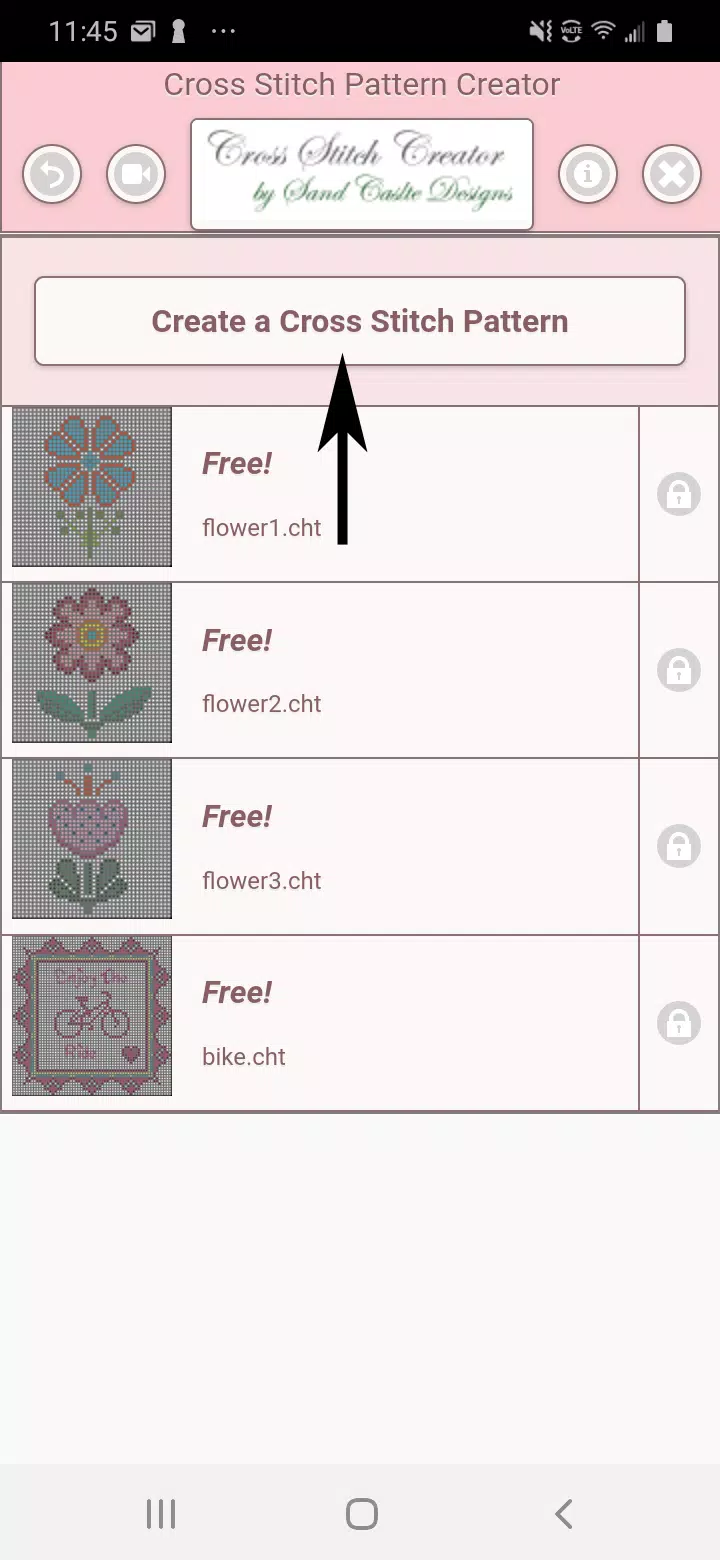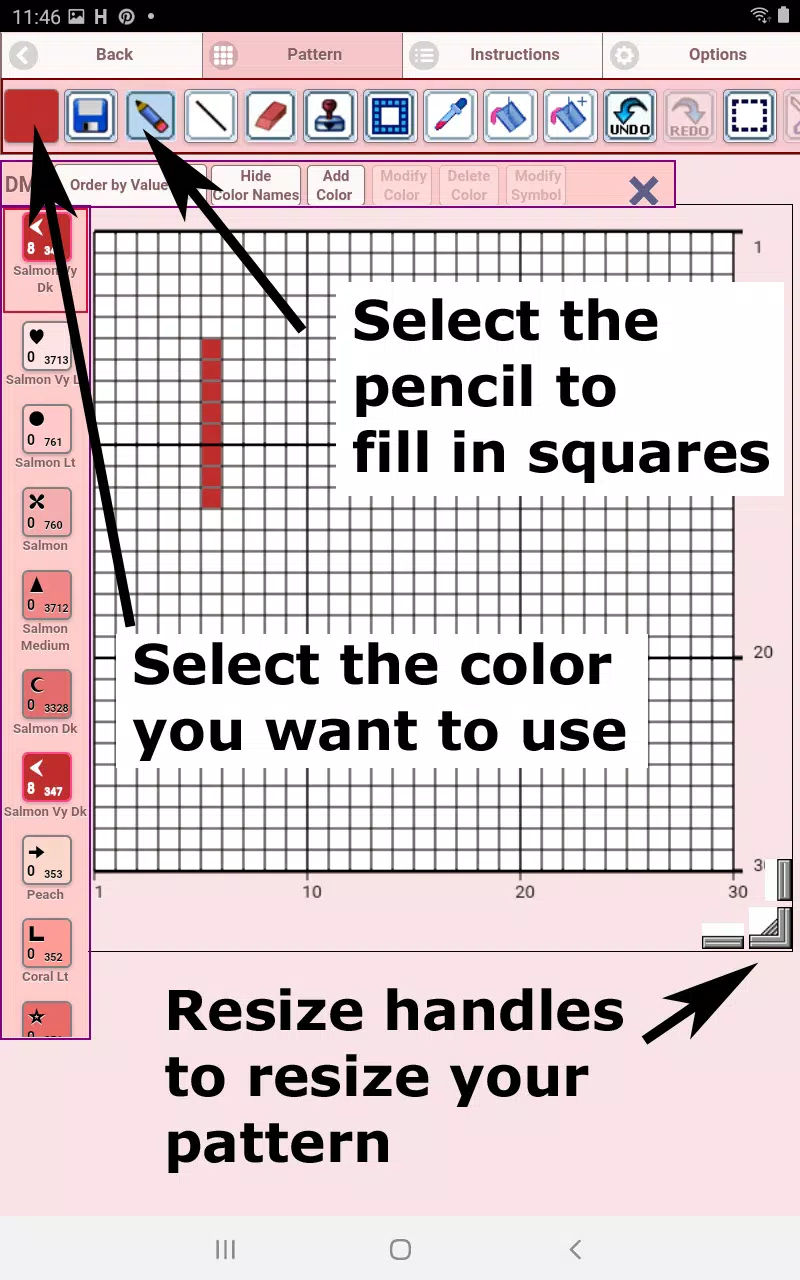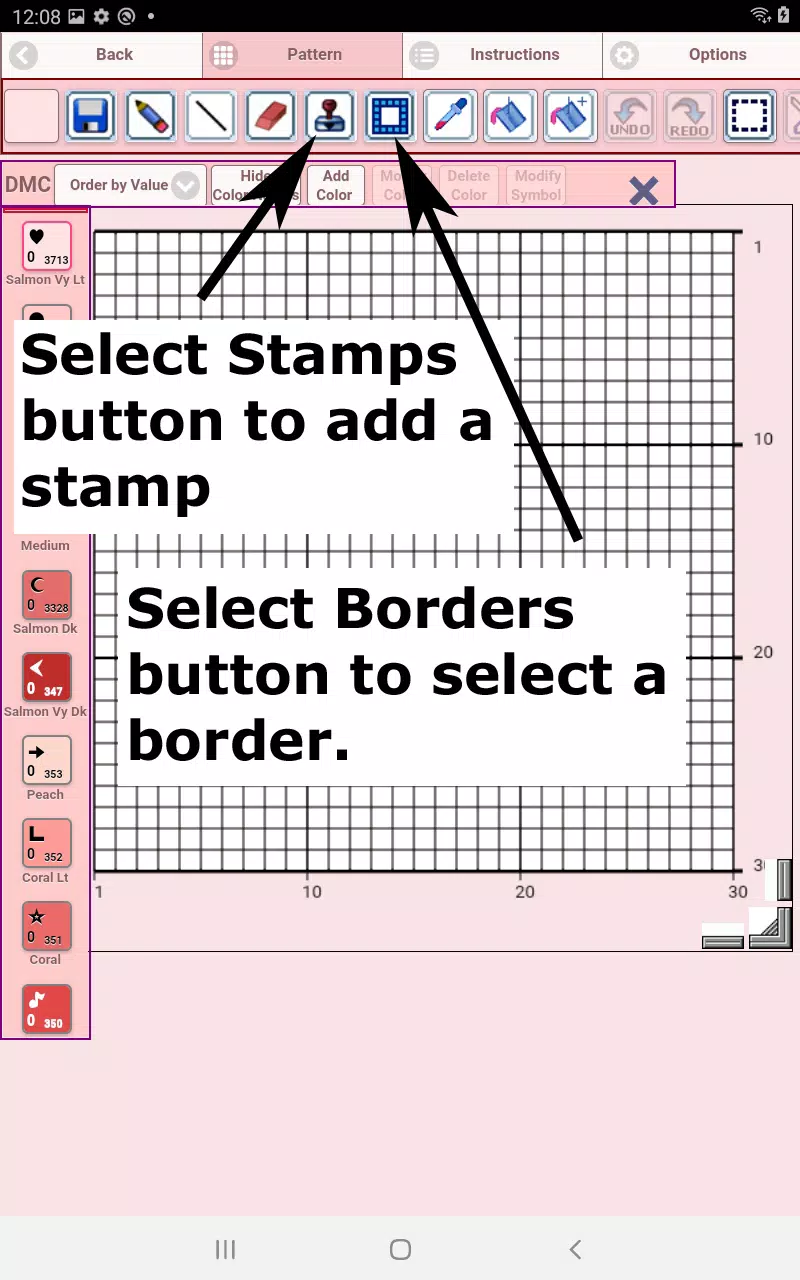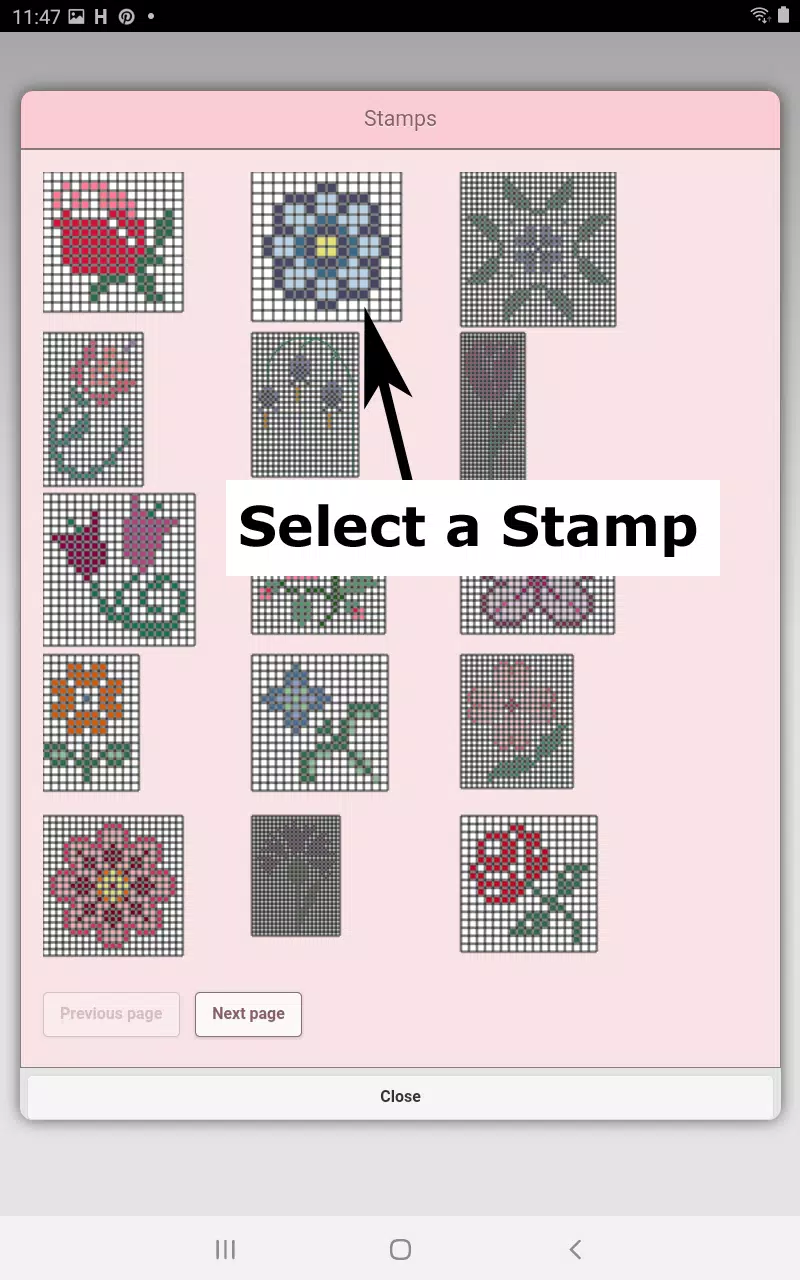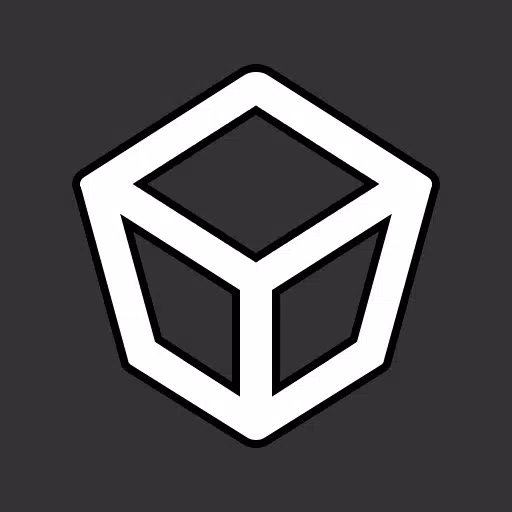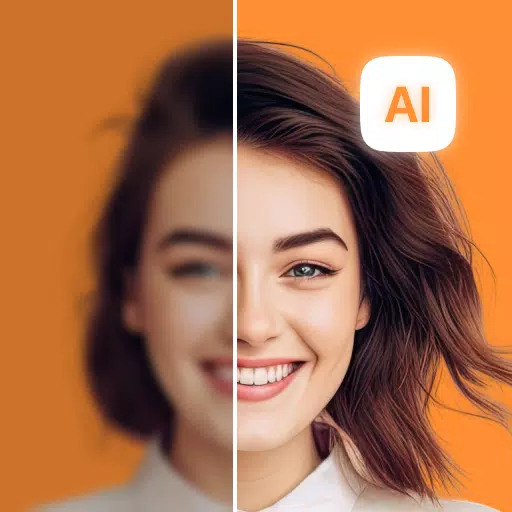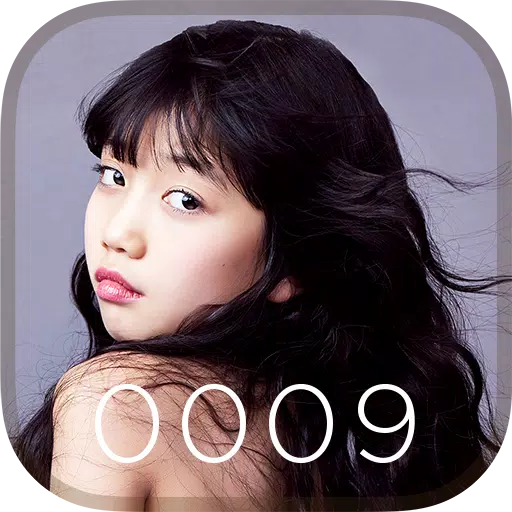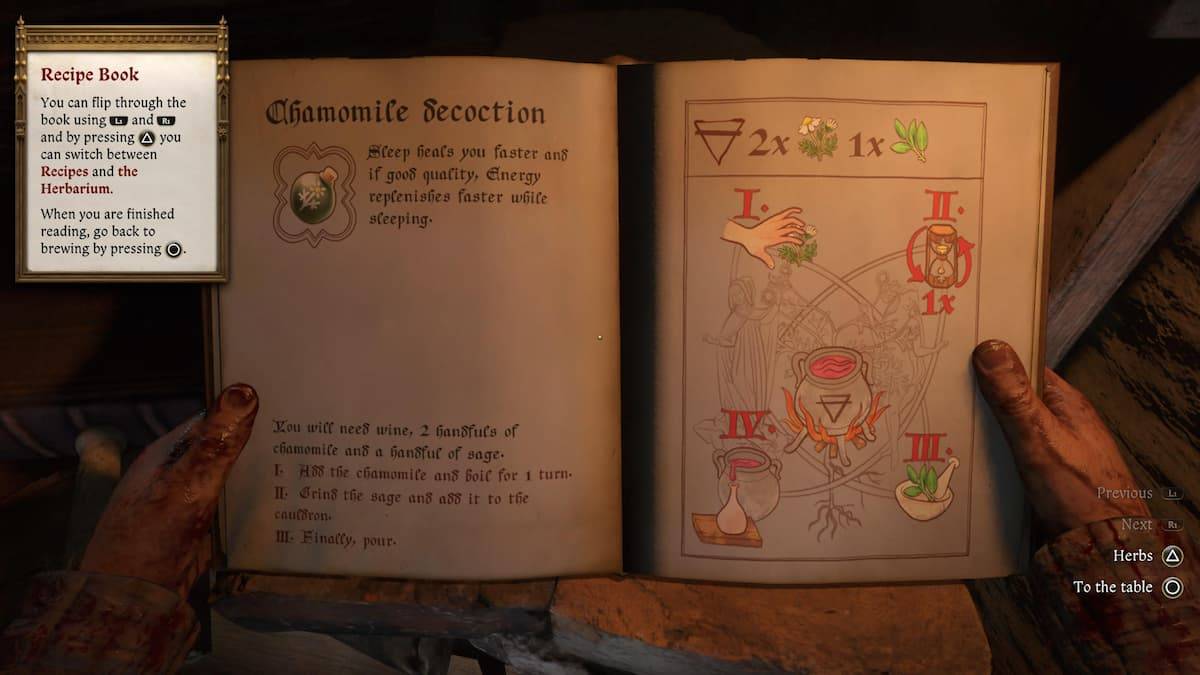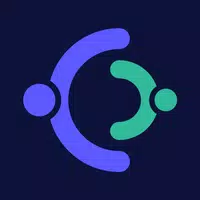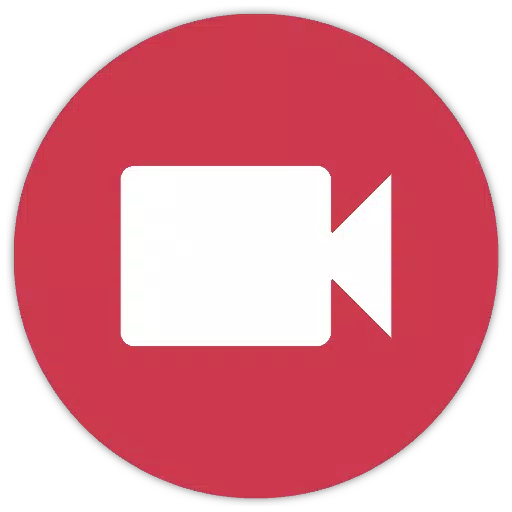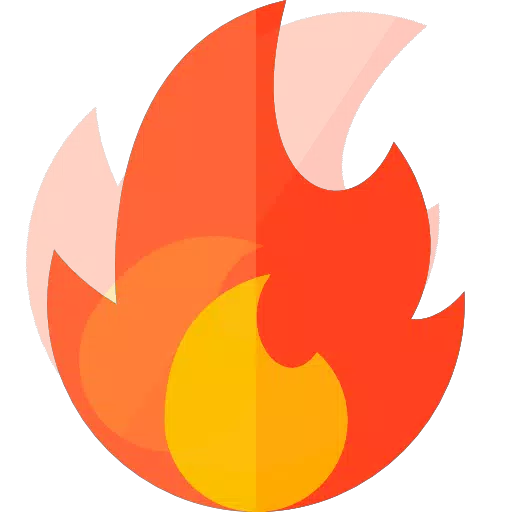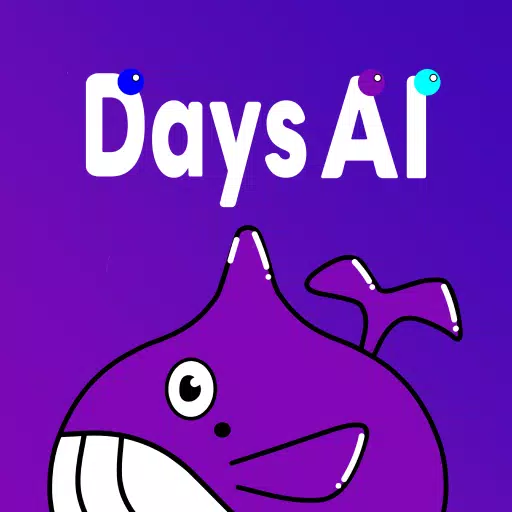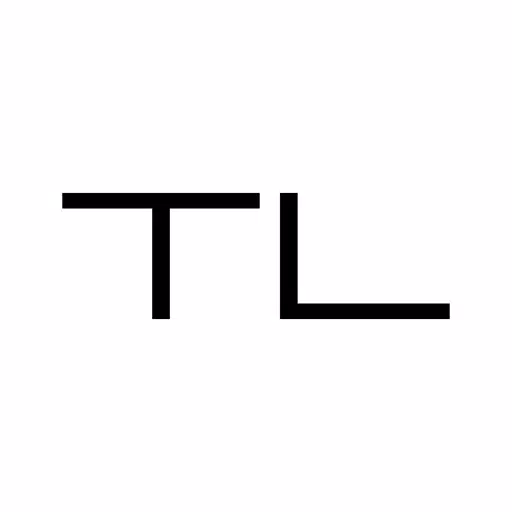သင်၏တီထွင်ဖန်တီးမှုကို Cross Stitch Parter Creator ဖြင့်ထုတ်ဖော်ပြောဆိုပါကသင်၏ကိုယ်ပိုင်ထူးခြားသော Cross Stitch Designs ကိုဖန်တီးရန်ဒီဇိုင်းပြုလုပ်ထားသောစွယ်စုံသောကိရိယာတစ်ခု။ ဤအက်ပလီကေးရှင်းသည်သင်စတင်ရန်နမူနာပုံစံလေးခုပါရှိသည်။ Download သည်အခမဲ့ဖြစ်ပြီး features fullations fullations fullating activate လုပ်လိမ့်မည်။ အကောင်းဆုံးအတွေ့အကြုံအတွက်သင်နှင့်သင်အလုပ်လုပ်နေမည့် Cross Stitch ပုံစံများကြောင့်တက်ဘလက်ကိုအသုံးပြုရန်အထူးအကြံပြုလိုပါသည်။
သင်၏ကိုယ်ပိုင်လက်ဝါးကပ်တိုင်ချုပ်ပုံစံများကိုစတင်ဖန်တီးရန် "Create a cross stitch statch" ခလုတ်ကိုနှိပ်ပါ။ ၎င်းသည် Cross Stitch ပုံစံအယ်ဒီတာကိုဖွင့်ပေးလိမ့်မည်။ သင်၏ဒီဇိုင်းကိုအမှန်တကယ်တစ်မျိုးမျိုးဖြစ်ရန်သင်၏ကိုယ်ပိုင်အရောင်များကိုထည့်ရန်အခမဲ့ခံစားရသည်။
သင်၏ပုံစံပေါ်တွင်ရင်ပြင်များကိုဖြည့်ရန်ခဲတံကိုကိရိယာကိုအသုံးပြုခြင်းဖြင့်စတင်ပါ။ သင်အမှားလုပ်မိပါက Eraser Tool သည်သင့်အားမည်သည့်မျက်နှာသာမျှမဆိုရှင်းလင်းရန်ကူညီရန်ဖြစ်သည်။ သင်၏ပုံစံနှင့်သက်ဆိုင်သောတံဆိပ်ခေါင်း 80 ကျော်နှင့်နယ်နိမိတ်များကိုရွေးချယ်ခြင်းဖြင့်သင်၏ဒီဇိုင်းကိုထပ်မံမြှင့်တင်ပါ။
အယ်ဒီတာ၏အောက်ခြေရှိခလုတ်ဘားသည်သင်၏ထိန်းချုပ်မှုစင်တာဖြစ်သည်။ ဒီမှာခလုတ်တစ်ခုစီရဲ့ပြိုကွဲမှုတစ်ခု
- DMC FLOSS အရောင်ခလုတ် - သင်အသုံးပြုလိုသော floss အရောင်ကိုရွေးချယ်ပါ။
- သိမ်းဆည်းရန် : သင်၏လက်ရှိပုံစံကိုသိမ်းပါ။
- ခဲတံခလုတ် - သင်၏လက်ဝါးကပ်တိုင်ချုပ်ပုံစံပေါ်တွင်ရင်ပြင်များကိုဖြည့်ပါ။
- Eraser ခလုတ် - သင့်ပုံစံမှဖြည့်စွက်ထားသောရင်ပြင်နှင့် backstitch လိုင်းများကိုဖျက်ပစ်ပါ။
- BackStitch ခလုတ် - အရောင်ကိုရွေးချယ်ပြီးနောက်တွင်သင်၏ပုံစံသို့ backstitch လိုင်းများကိုထည့်ရန်ဤအရာကိုသုံးပါ။
- BackStitch Move ခလုတ် - ရွေးချယ်ထားသည့် backstitch ကိုတည်နေရာအသစ်သို့ဆွဲယူပါ။
- Backstitch End Mover Mover One - ရွေးချယ်ထားသည့် backstitch ၏အဆုံးကိုတည်နေရာအသစ်သို့ရွှေ့ပါ။
- Stamps Button : သင်၏ပုံစံကိုလက်ဝါးကပ်တိုင်ချုပ်ဒီဇိုင်းများကိုထည့်ပါ။
- Borders Button : သင်၏ပုံစံကိုအလိုအလျောက်ထုပ်ပိုးသည့် border များကိုထည့်ပါ။
- Dropper ခလုတ် - သင်၏ပုံစံမှအရောင်ကိုထုတ်ယူပြီး၎င်းကိုထပ်ထည့်ပါ။
- Bucket ခလုတ် - ရွေးချယ်ထားသော area ရိယာကိုလက်ရှိအရောင်ဖြင့်ဖြည့်ပါ။
- Bucket + ခလုတ် - လက်ရှိတွင်ရွေးချယ်ထားသောအရောင်နှင့်အရောင်ကိုအစားထိုးပါ။
- Undo ခလုတ် - ပုံစံကိုနောက်ဆုံးပြောင်းလဲမှုကိုပယ်ဖျက်ပါ။
- Redo ခလုတ် - ပြန်လည်ပြုပြင်ပြောင်းလဲမှုကိုပြန်လည်ပြုပြင်ခြင်း။
- Selection Box ခလုတ် - ဖြတ်တောက်ခြင်း, ကူးယူခြင်း, လှည့်ခြင်း,
- Cut Button : သင်၏ပုံစံ၏ရွေးချယ်ထားသော area ရိယာကိုဖယ်ရှားပါ။
- Copy ခလုတ် - ရွေးချယ်ထားသော area ရိယာကို clipboard သို့ကူးယူပါ။
- ကူးယူထားသောခလုတ်ကို - ကူးယူထားသော area ရိယာကိုသင်၏ပုံစံပေါ်သို့ကူးထည့်ပြီး၎င်းကိုလိုချင်သောနေရာသို့ဆွဲယူပါ။
- Rotate ခလုတ် - ရွေးချယ်ထားသော area ရိယာသို့မဟုတ်ပုံစံတစ်ခုလုံးကိုလှည့်ပါ။
- Flip Right / Left Button ကို လှန်။ ရွေးချယ်ထားသော or ရိယာသို့မဟုတ်ပုံစံတစ်ခုလုံးကိုအလျားလိုက်ကြည့်ပါ။
- Flip Top / Button ခလုတ်ကို - ရွေးချယ်ထားသော area ရိယာသို့မဟုတ်ပုံစံတစ်ခုလုံးကိုဒေါင်လိုက်လှန်လိုက်ပါ။
- Zoom Button : အသေးစိတ်အလုပ်အတွက်ပုံစံကိုချဲ့ကြည့်ပါ။
- Zoom Out Button : ခြုံငုံသုံးသပ်ချက်အတွက်ပုံစံကိုရယူပါ။
- သင်္ကေတခလုတ်များ - အရောင်တန်ဖိုးကိုညွှန်ပြရန်အရောင်တစ်ခုစီတွင်ထူးခြားသောသင်္ကေတများကိုဖော်ပြပါ။
- Picture ခလုတ် - ဓာတ်ပုံကိုသင်၏ကိရိယာမှ cross stitch ပုံစံသို့ပြောင်းပါ။
- Social Media Button : သင်၏ပုံစံကိုအီးမေးလ်, စာသားသို့မဟုတ်အခြားလူမှုမီဒီယာပလက်ဖောင်းများမှတဆင့်မျှဝေပါ။
- အရက်ဆိုင်များကိုအရက်ဆိုင် - အောက်ခြေညာဘက်ထောင့်မှာတည်ရှိပြီးသင်၏ပုံစံကိုအရွယ်အစားပြောင်းရန်ဆွဲချပါ။
- Option Settings : Grid အရောင်ကိုပြောင်းပါ, အစိုင်အခဲမှစတိုင်ကိုဖြည့်ပါ။
- ညွှန်ကြားချက်စာမျက်နှာ - DMC အရောင်များသည်မတူညီသော AIDA အထည်အရွယ်အစားအတွက်အသုံးပြုသောနှင့်ပြီးဆုံးသောအရွယ်အစားနှင့်ပြီးဆုံးသည်ကိုပြသည်။
- ချောထုတ်ကုန်စာမျက်နှာ : ပြီးစီးသည့်အခါသင်၏ပုံစံသည်အဘယ်အရာနှင့်တူလိမ့်မည်ကို preview လုပ်ပါ။
Cross Stitch ပုံစံဖြင့်ဖန်တီးသူဖြင့်သင်၏ Cross Stitch Visions ကိုအသက်ပြန်ရှင်စေရန်သင်လိုအပ်သောကိရိယာများအားလုံးရှိသည်။ ယနေ့ခေတ်တွင်လက်မှုပညာစတင်ရန်နှင့်သင်၏ဖန်တီးမှုသည်သင့်ကိုမည်သည့်နေရာသို့ရောက်သည်ကိုကြည့်ပါ။